Recycle bin что это за папка
System Volume Information и RECYCLE.BIN
Сегодня подключил свой портативный жесткий диск к ноутбуку и открыл его по привычки через Total Commander. Зачем я так делаю? Об этом я напишу далее в статье, как дополнение (кстати, очень полезное чтобы повысить безопасность от проникновения вирусов). И увидел там скрытые папки System Volume Information и $RECYCLE.BIN. Для меня они уже знакомы и я не предал вначале этому значение, но потом решил поделиться с теми кто не знает что это за папки и даже (некоторые) боятся их ибо в них антивирусы иногда обнаруживают вирусы.
Давайте разберемся по порядку.
Что за папка System Volume Information ? и почему там очень любят прятаться вирусы? Как получить доступ к содержимому этой папки?
Это скрытая папка встречается на каждом диске, куда система копирует программные файлы, подвергшиеся изменениям, хранит отчеты по процедурам очистки диска от мусора (при запуске менеджера очистки), информацию о сжатии файловых массивов (при формате NTFS), хранит бэкапы (резервные копии) определенных компонентов Windows и пользовательских программ (в подкаталогах «restore») и некоторые другие файлы, назначение которых мне самому иногда интересно. Обычно те данные, которые хранятся в данных подкаталогах, никакого существенного значения не имеют, но при этом количество файлов и занимаемый ими объем постоянно растет. Поэтому, когда Вы видите что места на жестком диске всё меньше и меньше, хотя Вы вроде ничего такого и не делали, нужно периодически очищать их.
При NTFS-формате жесткого диска, доступ к данным папкам заблокирован, и удалить их содержимое стандартным способом не получится. Что же касается вирусов, то не они любят записываться в эти папки, а сама система любит создавать в последних «резервные» копии вирусов, при этом, обратите внимание, что основная масса вирусных файлов, которые Вы обнаруживали в данной папке — это копии Интернет-троянов и файловых вирусов, поскольку первые существенно изменяют настройки системного реестра, устанавливают привилегии своих программных сервисов, а вторые вносят глобальные изменения в оригинальную структуру программных файлов, в результате чего система начинает усиленно бэкапить (сохранять) необходимые (по ее мнению) изменения данных.
Что с ней делать — решать Вам. Можете просто очистить от временных файлов, можете вообще удалить, можете отключить службу восстановления данных.
Как отключить службу восстановления данных и удалить папку System Volume Information ?
Отключать так то не рекомендуется, потому что в случае чего, система может восстановить своё состояние на момент создания этой резервной копии. И Вам не нужно будет прибегать к помощи специалистов или устанавливать систему заново. Да, Вы может потеряете несколько файлов и данных которые были созданы после момента создания резервной копии, но всё так Вы получите привычную систему назад, а не «голую» в случае переустановки.
Но всё же, если эта папка занимает слишком много места (порой там накапливается 20-30 гигабайт или даже больше), можно её всё таки очистить немного.
Лучше Вам об этом почитать на официальном сайте Microsoft, не хочу повторяться Получить доступ к папке на Windows XP . Хочу лишь пояснить что на Windows 7 такая же процедура.
Удалить, если не поучится стандартными способами, можно прочитав статью как удалить файл или папку если они не удаляются.
Для очистки можно просто Отключить данную услугу.
ПКМ на Мой компьютер -> Свойства -> выбираем Защита системы
Откроется окошко в котором выбираем диск на котором нужно её отключить, нажимаем Настроить


Ну или Пуск – Все программы – Стандартные – Служебные – Восстановление системы.
Что за папка $RECYCLE.BIN ?
Эта папка располагается в корне каждого диска, и имеет атрибут скрытый и системный. Следовательно, если у Вас отключена опция отображения скрытых файлов, эту папку Вы так же не увидите как и предыдущую. Как её увидеть — я дал ссылку выше.
$RECYCLE.BIN — это и есть сама корзина в висте и семёрке, в ней ещё содержится файл desktop.ini, отвечает за вид, в котором у Вас показывается данная папка в проводнике.
Причем $RECYCLE.BIN — папка корзины на активном НЕ системном диске, а $Recycle.Bin (в нижнем регистре) — соответственно на системном.
На самом деле при удалении файла или папки в корзину, происходит вовсе не удаление, а перемещение объекта в эту самую папку $Recycle.Bin расположенную на том диске, на котором происходит удаление.
Для каждого диска существует своя корзина (папка $Recycle.Bin есть в корне каждого раздела). Но когда Вы откроете корзину — Вы увидите все удаленные файлы вместе.
Для больше информации, можете почитать сайт корпорации .
Кстати, кликните ПКМ на ярлыке Корзина на рабочем столе и выберите Свойства, возможно Вы никогда такого и не делали. Там как раз и отображаются Ваши диски, где хранится эти файлы Recycle.Bin.
Там всего лишь 3 настройки

Задать размер — какой максимальный размер файлов будет находится в корзине, после чего она не сможет больше хранить их и будет требовать чтобы вы её очистили.
Уничтожать файлы сразу после удаления, не помещая их в корзину — думаю тут и так понятно. Не рекомендую так делать ибо может оказаться что удалили случайно нужный файл или папку, а возвращать потом нужно через сторонний софт.
Так же не рекомендую снимать галочку с Запрашивать подтверждение на удаление по той же самой причине.
Ну и напоследок — если Вы точно уверены что файлы или папки Вам не понадобятся (например мусор какой то) и Вы не будете жалеть об их исчезновении — смело жмите сочетание клавиш shift+del и файл удалиться с компьютера даже не попадая в корзину.
Что такое Recycle.bin и Recycler на компьютере
Пользователи, включившие на компьютере отображение скрытых папок, нередко начинают волноваться, обнаружив на локальном диске странный объект — Recycle.bin. Первое подозрение — вирус, ведь папка по умолчанию скрыта, присутствует на каждом локальном диске и восстанавливается после удаления.
Recycle.bin — это системная директория, в которой временно хранятся файлы после удаления. Она скрыта от пользователей, и без дополнительных настроек ее невозможно найти через Проводник или Поиск. Такой объект предусмотрен в корне каждого диска.
Переводится с английского, как корзина или переработка.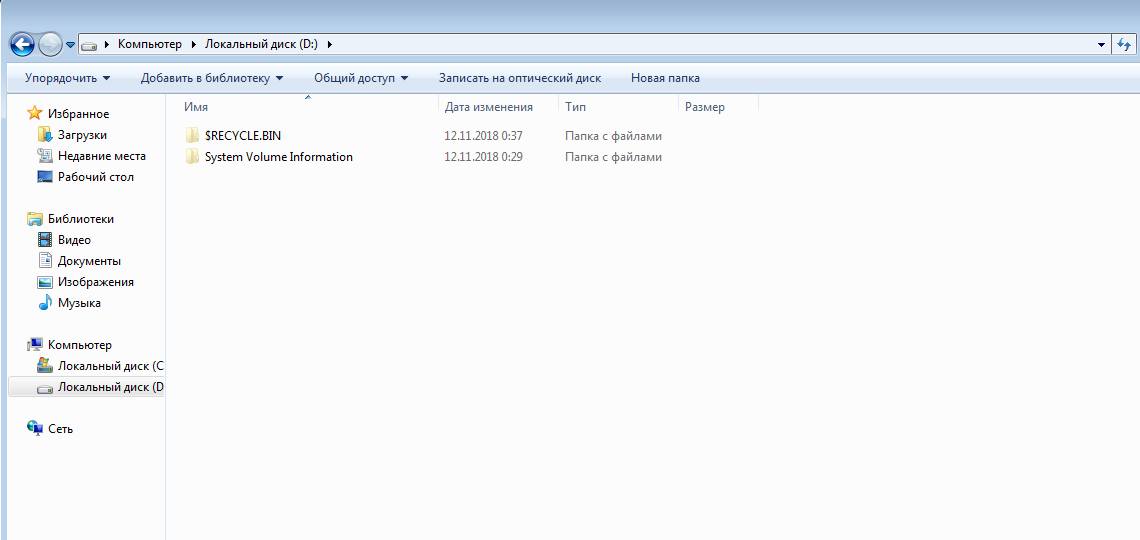
Благодаря наличию Recycle.bin удаленные файлы сразу не стираются с компьютера. Пользователь может либо удалить их окончательно, либо восстановить.
Корзина, которая отображается на Рабочем столе — это и есть ярлык Recycle.bin. Однако таких папок на компьютере может быть несколько, поскольку они предусмотрены для каждого диска, а ярлык для удобства отображает их общее содержимое.
Корзина получила название Recycle.bin начиная с Windows Vista. В более поздних версиях она называется Recycler.
Как настроить
Начинающие пользователи часто ошибочно полагают, что удаленный объект уже не занимает место на жестком диске. Но это не так: файлы, хранящиеся в Корзине, «имеют свой вес». Конечно, она не безгранична. Если места не осталось, для сохранения новых объектов автоматически стираются самые старые.
Размер Корзины выделяется из полезного пространства винчестера. Но разработчики предусмотрели возможность ее настраивать. И это удобно: одни пользователи часто работают с серьезными документами и боятся потерять важную информацию, другие не хотят отдавать под «мусор» драгоценное пространство.
Все действия по настройке осуществляются с ярлыком на Рабочем столе.
Чтобы указать максимальный размер для Корзины, нужно:
- Вызвать контекстное меню для ярлыка.
- Выбрать пункт «Свойства».
- Во вкладке «Общие» задать для каждого локального диска максимальный размер в МБ.

Можно выбрать удаление без сохранения в Recycler. Но делать это не рекомендуется, поскольку есть риск безвозвратного удаления важных файлов. Пользователи, которые устали от назойливой привычки Windows все переспрашивать, могут снять галочку с пункта “Запрашивать подтверждение на удаление”.
Удалить Recycle.bin
Удалить Recycle.bin невозможно. Это системная директория, и даже если стереть ее обычным способом, она появится снова после перезагрузки. По сути, это делать и не нужно, ведь она позволяет сохранить удаленные по ошибке объекты.
Если пользователь не хочет, чтобы стертые файлы занимали место, он может настроить удаление без перемещения в Recycler.
Но иногда в работе системы возникает сбой, и тогда даже после очистки Корзины элементы не удаляются и продолжают занимать место. В итоге владельцы ПК сталкиваются с ситуацией, когда локальный диск переполнен, хотя на нем почти ничего нет, а ярлык Корзины пуст. Нет необходимости пытаться удалить Recycle.bin — нужно почистить ее вручную.
Сначала нужно сделать скрытые объекты видимыми:
- Открыть Панель управления.
- В строке «Просмотр» указать «Крупные значки».
- Найти пункт «Параметры папок».
- В открывшемся окне выбрать пункт «Вид».
- Отметить «Показывать скрытые файлы…».
- Снять галочку с «Скрывать защищенные системные файлы» и «Скрывать расширения для зарегистрированных типов файлов».

После этого находим в корне каждого локального диска Корзину и чистим ее. Если по каким-то причинам доступа к папке нет, нужно воспользоваться сторонними утилитами, например Iobit Unlocker.
Директория Recycler присутствует на локальных дисках, однако она не предусмотрена для съемных носителей. С usb-накопителей данные стираются безвозвратно. Recycler на съемных носителях — это вирус.
Распознать этот вирус очень просто — если на usb-накопителе вместо файлов и папок пользователь обнаружил ярлыки, открывать их нельзя, ведь через них запускается вредоносное программное обеспечение. Вирус действует очень просто: делает скрытыми объекты и вместо них подставляет ярлыки.
Как решить проблему:
- Просканировать надежным антивирусом носитель.
- Отобразить скрытые элементы.
- Через контекстное меню открыть свойства любого ярлыка и в строке «Объект» найти путь к вирусу (чаще всего это *.exe, например RECYCLERe3180321.exe).
- Удалить папку с вирусом. Теперь можно запускать ярлыки.
Чтобы вернуть объектам обычный вид, недостаточно сделать их видимыми, ведь вирус сделал их системными.
Открываем командную строку и вводим команды:
Recycle bin, что это за папка?
Есть в Windows системная папка, которая от глаз пользователей скрыта и есть она на каждом локальном диске компьютера. Стоит заметить, что папки с подобным именем могут являться и вирусами, так что, будьте внимательны.
Функции recycle bin
Так как папка является скрытой, то, чтобы ее увидеть нужно в свойствах проводника включить отображение скрытых файлов и папок.
Нажимаете для этого на панели инструментов папки «Вид», потом переходите в «Параметры».
В открывшейся папке переходите во вкладку «Вид», в самом низу активируете «Показывать скрытые файлы и папки».
Если вы обнаружили эту папку, то знайте, что она хранит удаленные вами файлы. Другими словами – это корзина, которая обычно находится на рабочем столе. Данное название пришло еще со времен Windows Vista. Ранее она называлась Recycler или Recycled.
Интересный момент: на дисках вы можете обнаружить несколько таких папок. Это следствие переустановки системы, пугаться в этом случае не нужно, лишние папки вреда не принесут.
Хотите скачать программу, которая защитит вас от рекламы и различных вирусов? Тогда предлагаю интернет-фильтр Adguard скачать бесплатно. Данная программа имеет все необходимые функции для защиты компьютера, советую попробовать.
Свойства корзины
Итак, мы можем перейти в свойства корзины и увидеть некоторые настройки. Перейти туда очень просто: нажимаем по корзине ПКМ и выбираем «Свойства». Там мы можем задать максимальный размер корзины, для каждого диска, потому что $RECYCLE.BIN есть на каждом разделе. В корзине же, мы видим удаленные файлы со всех разделов одновременно.
Можно настроить и мгновенное удаление данных, без помещения их в корзину, для этого отмечаем соответствующую функцию.
Кстати говоря, вы можете удалять файлы безвозвратно даже без активации этой функции, просто нажав Shift+Del и все.
Папка Recycle.bin, как я уже говорил, находится только на локальных дисках системы. Если вы обнаружили папку на переносном носителе, например, флешка, то скорее всего это вирус, так как, на таких носителях этой папки быть не должно. Срочно проверьте флешку антивирусом.
Как удалить recycle?
Удалить папку можно, например, той же клавише Delete, и она исчезнет, но система потом снова ее создаст, когда вы что-то удалите. Чтобы папка не докучала своим видом, скройте ее. Как это сделать мы рассматривали выше, когда отображали скрытые файлы.
Может у кого-то возник вопрос, а можно ли переименовать корзину? Если нажать правой кнопкой мыши по корзине, то так не выйдет, а вот с помощью реестра можно.
Не рекомендую вам переименовывать корзину, так как, это может повлиять на работу Windows 10.
Если все-таки решили поэкспериментировать, то вот, что нужно сделать:
- Нажимаем Win+R
- Вводим regedit
- Переходим по следующему пути: HKEY_CLASSES_ROOT/CLSID/ <645FF040-5081-101B-9F08
- 00AA002F954E>
Recycle Bin. Что это за папка? Не вирус ли?
 В этой статье речь пойдёт о папке с непонятным названием Recycle Bin, или Корзина, которая имеется в операционной системе Windows 7. В операционной системе Windows XP аналогичный объект тоже есть, но в этой версии ОС он называется Recycler.
В этой статье речь пойдёт о папке с непонятным названием Recycle Bin, или Корзина, которая имеется в операционной системе Windows 7. В операционной системе Windows XP аналогичный объект тоже есть, но в этой версии ОС он называется Recycler.
Recycle Bin присутствует во всех локальных разделах компьютерного жёсткого диска, но увидеть их в проводнике можно не всегда, а только при включённом отображении скрытых объектов – файлов и папок – в настройках Проводника. Таким образом, папка Recycle Bin появляется в корневом каталоге всех дисков, если разрешить отображение скрытых и защищённых системных файлов, а именно снять галочку «Скрывать защищённые системные файлы».
По своей сути эта загадочная папка является корзиной для «цифрового мусора», т. е. тем местом, куда вы перемещаете свои документы, папки и файлы, желая их удалить. В папку Корзина перемещается файл, который вы удалили, но такое удаление неокончательное: любой объект из Корзины можно при желании восстановить. Это временное удаление.
Периодически эта папка очищается, в зависимости от настроек системы – например, если размер помещённых в неё файлов превышает установленную пороговую величину. В этом случае все или более старые файлы удаляются. А также Корзину можно очистить вручную. Более того, её даже рекомендуется периодически очищать, чтобы не захламлять и не замедлять свою операционную систему.
 В случае переполнения Корзины, когда размер помещённых туда файлов слишком велик, вновь поступающие файлы «вытесняют» старые, и последние удаляются безвозвратно (автоматически). Но это зависит от системных настроек: можно отдельно задать размер Recycle Bin для каждого раздела, выбрав нужный из списка.
В случае переполнения Корзины, когда размер помещённых туда файлов слишком велик, вновь поступающие файлы «вытесняют» старые, и последние удаляются безвозвратно (автоматически). Но это зависит от системных настроек: можно отдельно задать размер Recycle Bin для каждого раздела, выбрав нужный из списка.
Чтобы автоматического уничтожения старых файлов не происходило, не рекомендуется резервировать для папок Recycle Bin слишком мало места на соответствующих дисках, кроме того, пользователь может включить или отключить опцию, предусматривающую уничтожение файлов непосредственно после удаления, без помещения их в Recycle Bin.
Также можно по желанию отключить запрос на подтверждение помещения объекта в корзину, но делать это не рекомендуется.
После удаления документа или файла из Корзины они уже не подлежат восстановлению, исчезая навсегда.
 Ещё один момент: удаляемый файл перемещается в корзину именно того диска, на котором он находится физически. А если пользователь открыл Recycle Bin по иконке на Рабочем столе, то он может увидеть все удалённые документы или файлы, на каком бы из локальных дисков они прежде ни находились.
Ещё один момент: удаляемый файл перемещается в корзину именно того диска, на котором он находится физически. А если пользователь открыл Recycle Bin по иконке на Рабочем столе, то он может увидеть все удалённые документы или файлы, на каком бы из локальных дисков они прежде ни находились.
То есть Корзина – это виртуальная папка, в которой одновременно отображается содержимое всех локальных папок.
Recycle Bin имеет следующую особенность: суммарное содержимое всех Корзин, имеющихся на каждом из локальных дисков, отображается в едином окне, как будто бы у нас была одна большая папка для «цифрового мусора».
Напомним об основных возможностях Recycle Bin.
Возможности и устройство Recycle Bin
- Все содержимое Recycle Bin можно увидеть в окне, которое открывается по двойному щелчку кнопкой мышки по её значку.
- Любой из файлов, находящийся в Корзине, можно либо восстановить, либо окончательно удалить.
- Чтобы находить нужные материалы быстрее и удобнее, файлы можно рассортировать по размеру, типу или по дате изменения, как в случае обычных, не удалённых папок, или же по исходному расположению на диске и дате удаления.
- Можно восстановить сразу несколько удалённых документов или файлов. Для этого их надо выделить мышкой, а затем из выпадающего списка выбрать команду «Восстановить».
Как удалить папку Recycle Bin
Удалять эту папку нет необходимости (да это и невозможно). Но её можно скрыть, выключив отображение системных и скрытых файлов в настройках Проводника. В этом случае вы её не будете видеть.
 Если удалить Корзину обычным способом, то есть как обычную папку, то спустя какое-то время, а именно когда вы удалите любой документ или объект, она вновь появится на жёстком диске. Таким образом, совсем удалить папку Recycle Bin не получится, ведь она является системной. Зато можно удалить все вложенные подпапки и файлы. Это действие равносильно очистке Корзины через Рабочий стол.
Если удалить Корзину обычным способом, то есть как обычную папку, то спустя какое-то время, а именно когда вы удалите любой документ или объект, она вновь появится на жёстком диске. Таким образом, совсем удалить папку Recycle Bin не получится, ведь она является системной. Зато можно удалить все вложенные подпапки и файлы. Это действие равносильно очистке Корзины через Рабочий стол.
Вирус или нет?
Некоторые пользователи ошибочно считают, что Recycle Bin – это вирус и по этой причине пытаются его удалить, но ничего не получается. Их вводит в заблуждение то, что этот объект не удаляется, даже если он пуст – после удаления Recycle Bin появляется вновь. Антивирусные программы ничего подозрительного не обнаруживают. Может ли такое быть?
Верно то, что в папке Корзина на самом деле может присутствовать вирус, но только в том случае, если он не был ранее замечен и удалён (помещён в Recycle Bin). Чтобы избавиться от него, необходимо удалить сам заражённый файл.
Подводим итоги
- Корзина создаётся на каждом локальном логическом диске компьютера.
- В такие Корзины помещаются все удалённые объекты, причём удалённый объект попадает в Корзину того диска, на котором он изначально находился.
- Если открыть Recycle Bin с помощью иконки на Рабочем столе, то отображаются все удалённые объекты, из всех локальных Корзин.
- При очистке Recycle Bin, иконка которой находится на Рабочем столе, будут окончательно удалены все объекты из всех Корзин (на всех дисках).
Папка RECYCLER или $Recycle.Bin
Пользователи, включившие функцию «показывать скрытые файлы, папки и диски» (как это делается детально описано в статье «Папка System Volume Information», должны были заметить папку RECYCLER ($Recycle.Bin в новых версиях ОС Windows). Папка RECYCLER не просто так присутствует в каждом логическом разделе, в ней хранятся файлы, которые ранее были удалены в корзину. По умолчанию в Windows все файлы перед полным удалением помещаются в корзину, и только потом пользователь может вручную удалить их оттуда.
Как удалить RECYCLER
Даже если удалить папку RECYCLER, она появится автоматически, так что по сути ее нельзя удалить. В папке RECYCLER можно посмотреть на файлы, удаленные именно с того раздела, в котором она находится. Также ее можно подчищать изнутри, удаляя ненужные компоненты, но при этом надо быть предельно осторожным. Множество пользователей думает, что эта папка вирус, это не так. В папке RECYCLER действительно может присутствовать вирус, ранее удаленный в корзину и незамеченный, однако, чтобы избавится от него, нужно удалить зараженный файл.
Настройка папок RECYCLER
С помощью значка «корзина» на рабочем столе можно настраивать параметры папок RECYCLER и свойства самой корзины.
Для этого следуем дальнейшим инструкциям:
- Нажимаем ПКМ (правой кнопкой мыши) на корзину.
- С помощью ЛКМ выбираем пункт «свойства».
- В появившемся окне выбираем нужные настройки.

Параметры, которые можно настроить:
- Задать размер папки RECYCLER для каждого раздела, выбрав нужный в списке.
- Включить или отключить опцию «уничтожать файлы сразу после удаления, не помещая их в корзину».
- Включить или отключить запрос на подтверждения удаления информации в корзину (не рекомендуется).
Не оставляйте слишком мало места для папок RECYCLER, если они заполнятся, новые удаленные файлы начнут заменять старые. Всем пользователям будет полезно знать сочетание клавиш Shift + Delete , оно позволит безвозвратно удалить выбранные элементы. Также помните, что даже если вы не специально полностью удалили нужный файл, его еще можно вернуть с помощью специального программного обеспечения.
В общем, папка RECYCLER — никакой не вирус, это важная системная папка, отвечающая за удаленные файлы, лазить в которой не стоит без особой необходимости, а уж тем более, если вы еще только начинаете освоение ПК.


